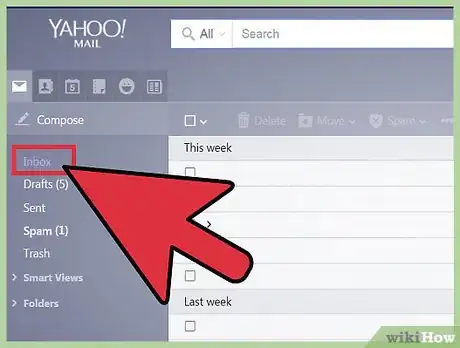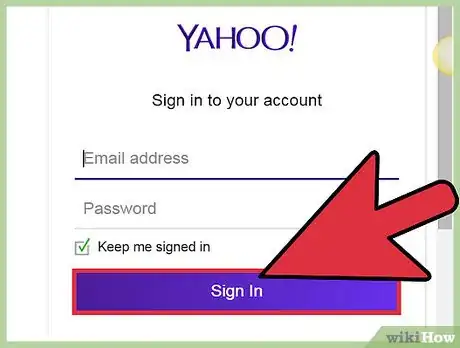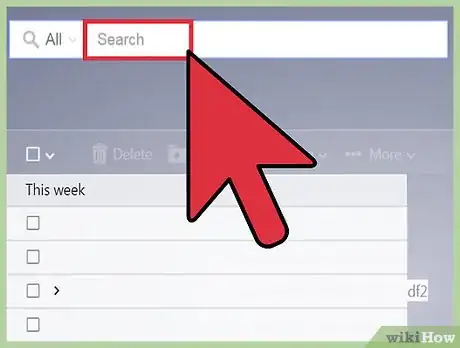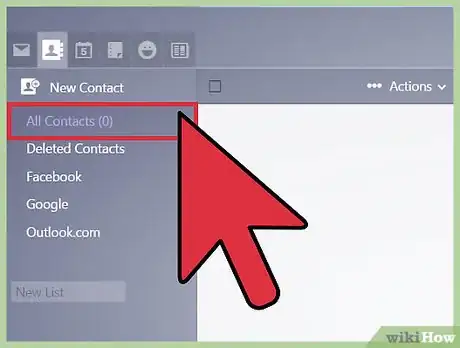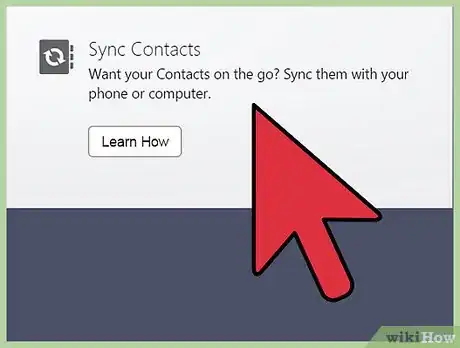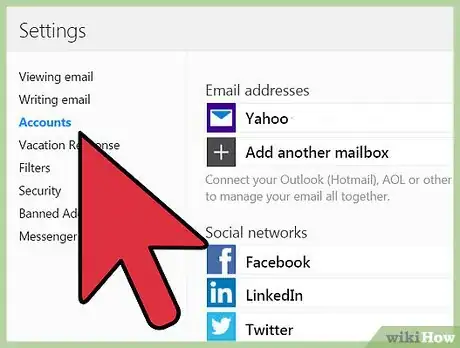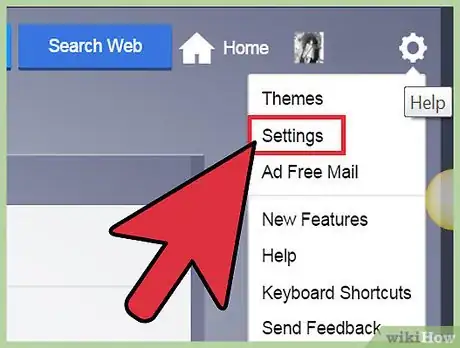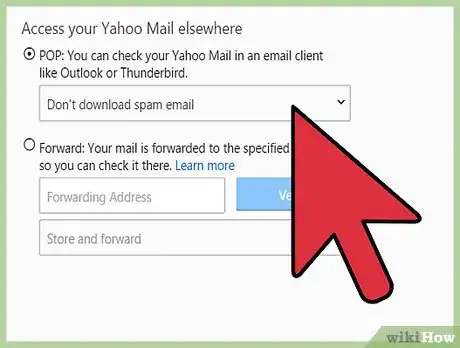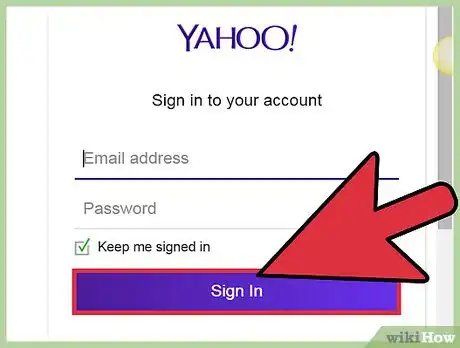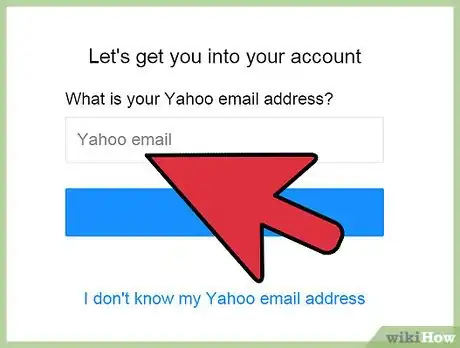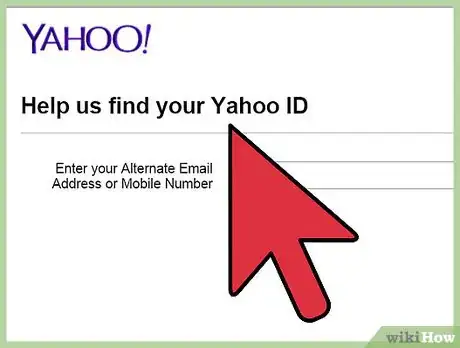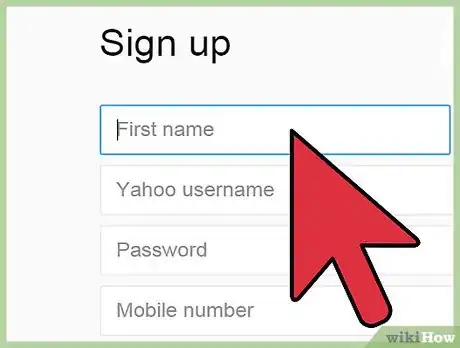wikiHow est un wiki, ce qui veut dire que de nombreux articles sont rédigés par plusieurs auteurs(es). Pour créer cet article, 14 personnes, certaines anonymes, ont participé à son édition et à son amélioration au fil du temps.
Il y a 7 références citées dans cet article, elles se trouvent au bas de la page.
Cet article a été consulté 1 270 fois.
Si vous avez besoin de fermer votre compte de messagerie électronique, vous devez prendre les mesures appropriées pour sauvegarder les informations utiles que vous avez stockées dans ce compte avant de le supprimer. Envoyez un courriel à tous vos contacts pour les informer de vos nouvelles coordonnées. Cherchez également à savoir comment configurer le transfert de messages et les réponses automatiques pour faciliter la transition depuis ce compte de courriel. Pour finir, trouvez des moyens pour conserver votre compte si le nom de votre adresse électronique ne vous plait plus, si votre compte a été piraté ou si vous avez oublié votre mot de passe.
Étapes
Partie 1
Partie 1 sur 3:Sauvegarder les données à partir de son compte de messagerie
-
1Sauvegardez tout message, photo ou document de votre ancien compte. Vous devez enregistrer les documents sur votre ordinateur ou sur un cloud. Avant de supprimer le compte, assurez-vous de passer en revue tous les endroits de votre boite de messagerie où les anciens images, fichiers ou documents sont stockés. Consultez également les anciens courriels pour voir s'il n'y en a pas certains que vous souhaitez sauvegarder. Certains de ces documents peuvent être utiles [1] .
- Si vous souhaitez fermer tout un compte et pas seulement un courriel et que vous avez un compte Microsoft tel qu'Outlook, Hotmail, MSN ou Live, vous devez sauvegarder ou télécharger tous vos fichiers ou documents enregistrés sur OneDrive. Si vous avez également des données sur votre Xbox, assurez-vous de les sauvegarder avant de supprimer votre compte Microsoft. Aucun progrès que vous avez fait dans vos jeux ou vos scores ne seront enregistrés après la fermeture du compte.
-
2Dépensez l'argent que vous avez sur votre compte. Connectez-vous d'abord au site du compte pour voir si vous avez de l'argent dans le compte [2] . Vous avez probablement de l'argent sur votre compte pour diverses raisons. Par exemple, vous avez peut-être déposé de l'argent sur votre compte pour appeler la maison lorsque vous êtes parti en vacances dans un autre pays.
- Si vous avez un compte Microsoft, dépensez l'argent dans du contenu numérique dans Microsoft Store avant de fermer le compte.
- De même, d'autres services tels que Google ont également des magasins où vous pouvez acheter des fichiers multimédias ou des applications avant de fermer le compte.
-
3Sauvegardez les clés de produit ou mots de passe. Les clés sont destinées aux produits que vous avez achetés auprès de Microsoft. Il s'agit d'un code à 25 caractères fourni avec les produits Microsoft et qui vous permet d'activer un logiciel ou une application donnée. Si vous devez réinstaller ce produit, il est bon d'enregistrer ce code. De plus, si vous avez des mots de passe pour des sites Internet ou des services stockés dans votre compte de courriel, recherchez-les et écrivez-les tous dans un nouveau document ou dans un autre emplacement.
- Si vous avez acheté un produit comme Microsoft Office sur Internet, il se pourrait que vous l'ayez acheté à partir d'un compte de messagerie électronique [3] .
- Tapez clé de produit ou BUY.OFFICEFORMAC.COM, @TRY.OFFICEFORMAC.COM ou @DIGITALRIVER.COM dans la barre de recherche pour trouver des courriels contenant des clés de produit et des numéros de commande [4] . Enregistrez l'intégralité du courriel dans un nouveau document et un nouvel emplacement.
-
4Informez vos contacts. Envoyez-leur des messages pour les informer de la fermeture de votre compte. Faites savoir à vos contacts professionnels, à vos proches et à vos amis, les autres moyens par lesquels ils peuvent vous contacter. Accédez à la page de contacts de votre compte de courriel et cochez les cases qu'il y a à côté de chaque contact à qui vous désirez notifier la fermeture de votre compte. Sélectionnez ensuite Envoyer e-mail (représenté par une enveloppe) dans le panneau des détails du groupe (en bas de la barre de recherche) si vous avez un compte Gmail [5] .
- Rédigez un courriel pour informer vos contacts de la fermeture de votre compte et mentionnez la nouvelle adresse électronique par laquelle ils pourront vous contacter.
- Demandez à vos contacts de mettre à jour vos coordonnées avec votre nouvelle adresse de courriel.
-
5Annulez les abonnements liés au compte. Si vous désirez supprimer tout le compte et pas seulement un courriel, assurez-vous d'annuler tous vos abonnements. Si par exemple vous avez un compte Microsoft, il se peut que vous ayez des abonnements Office 365 ou OneDrive. Connectez-vous au site de votre compte Microsoft et allez dans la section Services et abonnements. Annulez tout abonnement payant que vous avez fait et suivez les instructions affichées à l'écran pour vous désabonner.
- Si vous avez fait d'autres abonnements via votre compte de messagerie, mais pas votre service, accédez à la page d'assistance du service (comme Skype) auprès duquel vous avez fait l'abonnement. Recherchez les informations sur la façon de vous désabonner et suivez les étapes nécessaires [6] .
Publicité
Partie 2
Partie 2 sur 3:Fermer le compte
-
1Configurez le transfert des courriels et les réponses automatiques. Ces deux fonctionnalités vous permettront de fermer progressivement votre ancien compte de messagerie électronique. Si les gens continuent de vous envoyer des messages sur ce compte après sa fermeture, une réponse automatique leur indiquera la façon dont ils pourront désormais vous joindre. Vous avez également la possibilité de transférer automatiquement ces courriels vers votre nouvelle adresse électronique. Toutefois, certains comptes de messagerie se fermeront complètement après une certaine période et les réponses automatiques ainsi que le transfert des messages ne fonctionneront plus également.
- Si vous avez par exemple un compte Microsoft, allez dans la section Paramètres, sélectionnez Courrier et cliquez sur Transfert. Saisissez la nouvelle adresse électronique à laquelle vous souhaitez que les courriels vous soient transmis. Toujours dans les paramètres des courriers, vous pouvez également sélectionner Réponses automatiques et suivre les instructions affichées à l'écran pour rédiger le message automatique.
- Lorsque vous supprimez un compte Gmail, il ne se fermera pas ou ne réutilisera pas votre adresse, car vous aurez toujours un compte via Google.
- Si vous avez une adresse Outlook.com, votre ancienne adresse électronique peut être prise par un autre utilisateur après soixante jours.
-
2Ouvrez l'application de messagerie pour supprimer votre compte. Accédez par exemple à la page Gmail et non à la page des comptes Google. La raison pour laquelle cela peut être déroutant est que vous utilisez la même adresse pour vous connecter à votre compte Google. Veillez donc à ne pas supprimer le compte Google pendant que vous essayez de supprimer votre compte de messagerie. Si vous supprimez par exemple l'intégralité du compte Google, vous perdrez également votre compte YouTube et votre historique de recherche Google. Supprimez l'adresse électronique en accédant aux paramètres de l'application Gmail.
-
3Accédez à la page pour supprimer le compte. Vous pouvez retrouver cette page dans le menu Paramètres ou dans l'onglet Gérer votre compte. Si vous ne parvenez pas à la trouver, accédez à la page d'assistance du service de messagerie et utilisez les touches Ctrl+F pour rechercher l'option supprimer mon compte ou simplement supprimer. Suivez les étapes à l'écran et accédez à la page indiquée pour supprimer le compte.
- Vous devez retaper le mot de passe de votre compte pour confirmer votre identité et supprimer le compte.
- Une liste des raisons pour lesquelles vous souhaitez supprimer le compte apparaitra. Sélectionnez la raison qui s'applique à votre cas ou cliquez sur Autre et écrivez votre réponse.
-
4Confirmez que vous souhaitez fermer le compte. Très probablement, le service essaiera de vous convaincre de garder le compte. Défilez jusqu'en bas de la page et confirmez la suppression du compte.
- Par exemple, avec les comptes Microsoft, la dernière étape est Marquer le compte pour clôture ou Clôturer mon compte. Cliquez sur ce bouton pour mettre fin au processus et pour supprimer le compte.
-
5Rouvrez le compte de messagerie. Si vous changez d'avis et souhaitez récupérer votre compte, connectez-vous simplement à votre compte de messagerie et suivez les étapes à l'écran pour réactiver le compte. La plupart des fournisseurs de services de messagerie offrent une période d'attente avant de supprimer définitivement le compte. Vérifiez cela auprès de votre fournisseur pour connaitre sa durée d'attente en lisant les informations sur les politiques de fermeture disponibles sur la page d'assistance ou de la foire aux questions.
- Par exemple, chez Microsoft, le temps d'attente est de soixante jours avant la fermeture complète du compte et la réutilisation de l'adresse électronique par un autre utilisateur.
Publicité
Partie 3
Partie 3 sur 3:Trouver des moyens de conserver son compte
-
1Récupérez votre mot de passe et votre nom d'utilisateur. Faites cela si vous n'arrivez pas à accéder à votre compte. Si la raison pour laquelle vous souhaitez fermer le compte est que vous ne pouvez pas y accéder, vous pouvez suivre des étapes pour récupérer votre nom d'utilisateur et votre mot de passe au lieu de fermer le compte. Habituellement, sous les champs présents sur la page de connexion, il y a un petit lien qui vous demande si vous avez oublié votre mot de passe. Répondez aux questions de sécurité ou utilisez le mot de passe temporaire envoyé à votre adresse électronique secondaire pour débloquer votre compte.
- Si vous ne parvenez toujours pas à accéder au compte après avoir suivi les étapes de récupération du mot de passe, vous pouvez contacter le service clientèle. Ce service vous aidera à accéder à votre compte [7] .
-
2Récupérez votre compte de courriel s'il a été piraté [8] . Si vous fermez un compte parce qu'il a été piraté, vous pouvez le récupérer sans avoir à le fermer. Suivez ces étapes pour récupérer votre compte de messagerie.
- Envoyez des messages à vos contacts pour les informer que votre compte a été piraté et qu'ils ne doivent cliquer sur aucun lien dans les courriels envoyés depuis votre adresse électronique.
- Si votre ordinateur est infecté par des logiciels malveillants, mettez à jour l'antivirus, installez un logiciel permettant de supprimer les programmes malveillants ou apportez votre ordinateur à un professionnel pour qu'il supprime le virus.
- Modifiez votre mot de passe en accédant aux paramètres de votre compte et en cliquant sur le lien permettant de réinitialiser le mot de passe.
- Pour finir, contactez votre fournisseur de messagerie et suivez toutes les autres étapes afin qu'il puisse vous aider à améliorer la sécurité de votre compte.
-
3Créez une autre adresse électronique liée à votre compte actuel. Si vous n'aimez pas le nom que vous avez choisi pour votre adresse de courriel et que vous souhaitez créer une adresse beaucoup plus professionnelle, cela peut être une excellente option. Vous avez la possibilité de créer une nouvelle adresse électronique via votre ancien compte et les deux adresses partageront la même boite de réception. Toutefois, vous pouvez envoyer et recevoir des courriels avec la nouvelle adresse. Vous avez un double avantage : vous pouvez toujours rester en contact avec les personnes qui ont votre ancienne adresse, mais vous pourrez également en donner une nouvelle à vos nouveaux contacts [9] .
- Si vous avez par exemple un compte Yahoo, connectez-vous à cela, placez votre curseur sur l'icône de votre avatar (compte) sur la page principale de votre compte. Cliquez sur l'icône, puis sélectionnez Ajouter ou gérer vos comptes à partir du menu déroulant. Vous serez ensuite redirigé vers une page où vous devez cliquer sur le bouton Ajouter un compte. Ensuite, tapez la nouvelle adresse et vérifiez sa disponibilité. Lorsque vous en trouvez une, cliquez sur Choisir. Enfin, écrivez le code CAPTCHA pour confirmer que vous êtes l'humain qui a ajouté le compte et accédez à votre nouvelle boite de réception [10] .
Publicité
Références
- ↑ http://windows.microsoft.com/en-us/windows/closing-microsoft-account
- ↑ http://windows.microsoft.com/en-us/windows/closing-microsoft-account
- ↑ http://windows.microsoft.com/en-us/windows-8/what-is-product-key
- ↑ https://support.microsoft.com/en-us/kb/2279109
- ↑ https://support.google.com/mail/answer/8824?hl=en
- ↑ http://windows.microsoft.com/en-us/windows/closing-microsoft-account
- ↑ https://help.yahoo.com/kb/SLN2044.html
- ↑ https://help.yahoo.com/kb/SLN2044.html
- ↑ https://help.yahoo.com/kb/create-extra-email-address-sln3290.html